如何给RHEL8/CentOS8 虚拟机增加根分区空间
本文测试环境:RHEL8&CentOS8
操作步骤均一致,两个系统可通用。注意卷组名称即可。

虚拟机配置
原来600G,准备加到1T,并且把新增加的部分全部分给根分区,点击编辑设置,按如下修改

硬盘增加到1T
修改完按确定。等待任务完成。
任务列表
重新启动虚拟机,再次执行fdisk -l,会看到如下红字提示,证明新增硬盘空间已被系统识别。

命令执行界面
现在我们要把新增的硬盘空间分给根目录,我们看到红字下面第一行是Disk /dev/sda,因为我们是增加容量,并不是增加一块新硬盘设备,所以我们用如下命令进行磁盘初始化
fdisk /dev/sda

命令执行
输入n,创建一个新的分区,后面都选择默认,然后就看到我们创建了一个新分区4,大小就是我们添加的400G(大小和系统上显示稍有不同)

创建新分区
输入w保存分区,自动退回到系统登陆界面。
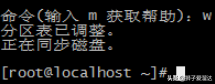
写入分区表后退回到系统
现在输入fdisk -l ,可以看到新增加的分区/dev/sda4,类型是Linux 文件系统,我们要将它加到根分区中,必须将之改为Linux LVM

查验新增加的sda4
在系统界面输入
fdisk /dev/sda
输入t,t是修改分区类型
输入要修改的分区,也就是咱们刚建立的4号,然后输入L看分区类型,如下图

修改分区类型
我们要找的是Linux LVM类型,在RHEL7/CentOS7中是8e,在RHEL8/CentOS8中是31

LVM是31
输入31,然后输入w写入分区,如下图
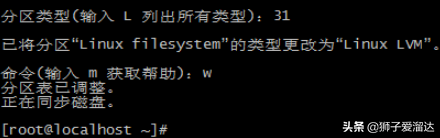
再次写入分区表
这里是第二次进入到系统界面了,然后我们在系统界面把/dev/sda4格式化成ext4系统分区。
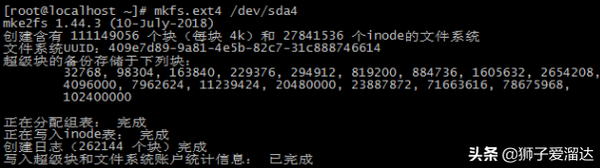
格式化系统分区
下面就进入到扩容的环节了,敲入lvm,进入LVM管理界面

LVM管理界面
在LVM管理界面使用pvcreate命令将分区初始化为物理卷
lvm>pvcreate /dev/sda4

初始化分区
使用vgdisplay来看卷组名

卷名
我测试的系统是RHEL8,如果是CentOS8,这里的名字就是centos,将初始化的新分区空间加入
lvm>vgextend rhel /dev/sda4

扩充空间
再次执行vgdisplay验证,可以看到Free空间已经增加进去了,是Free状态。
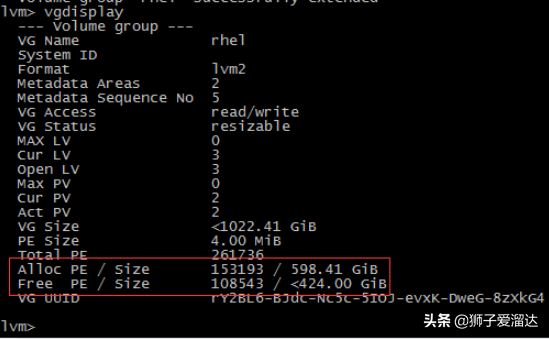
显示free状态新增空间
lvm>vgdisplay -v 寻找根分区的路径,记住Free 那行的数
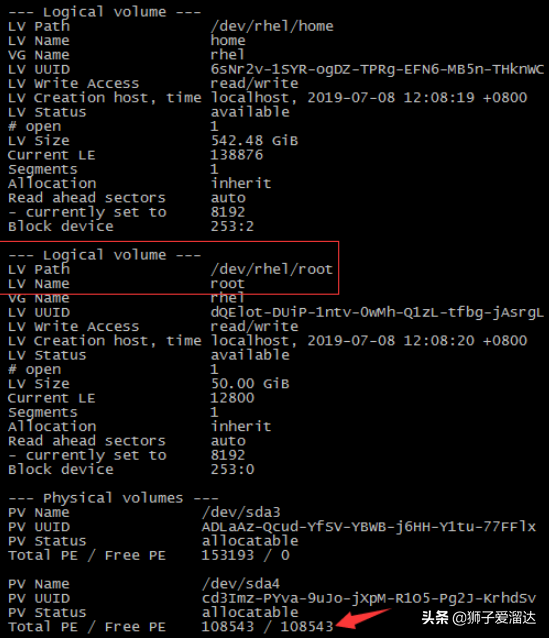
寻找路径并记住这个数字
lvm>lvextend -l 108543 /dev/rhel/root

扩展根分区的卷容量,并不会实际生效
这里仅仅是扩展根分区卷的容量,需要生效还需要在系统中(注意:是系统界面,不是LVM管理界面)执行如下命令
xfs_growfs /
这里引申一下,RHEL7/CentOS7 需要执行
xfs_growfs /dev/mapper/rhel-root 或 xfs_growfs /dev/mapper/cl-root
如果在RHEL8/CentOS8 执行上面命令会报如下错误

报错
所以在8上正确的命令是
xfs_growfs /
执行xfs_growfs命令前后根分区对比如下图
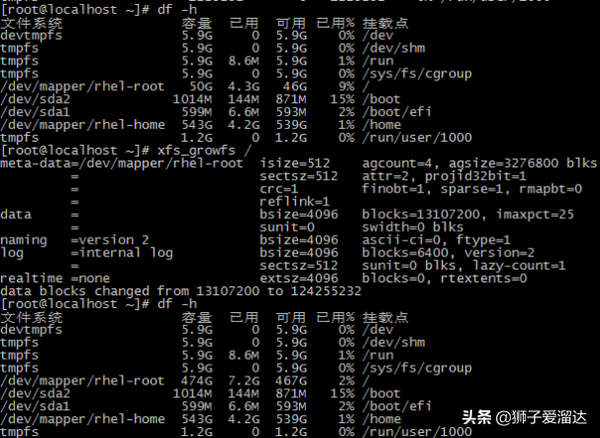
空间增加对比
重新启动系统,用df命令看一下,如果是变化后的容量,就是已经增加成功了。到此,Rhel8/CentOS8 虚拟机增加根分区的操作就结束了。
欢迎大家评论转发点赞!
